Cambiar la contraseña de una VPS Windows
¿Cuándo es útil cambiar la contraseña?
- Si recibiste una contraseña inicial y querés usar una personalizada
- Por seguridad, como buena práctica periódica
- Si alguien más tuvo acceso temporal y querés restringirlo
- Si configurás acceso para otro usuario y necesitás actualizar su clave
Pasos para cambiar la contraseña de tu VPS Windows
1. Conectate a la VPS por Escritorio Remoto (RDP)
- En Windows: abrí el programa Conexión a Escritorio remoto (
mstsc) - Ingresá la IP de tu VPS y accedé con tu usuario (por defecto suele ser
Administrator)
2. Usá el atajo para cambiar la contraseña
Una vez dentro del entorno de Windows VPS:
- Presioná las teclas:
CTRL + ALT + ENDNota: No es CTRL + ALT + DEL, ya que eso afecta tu PC local. END funciona dentro de la sesión remota.
- Seleccioná "Cambiar una contraseña..."
- Ingresá:
- Contraseña actual
- Nueva contraseña
- Confirmación
3. ¿No te funciona el atajo? Alternativa desde el sistema
- Hacé clic derecho sobre el botón de Inicio
- Seleccioná "Administración de equipos"
- En el panel izquierdo, navegá a:
Herramientas del sistema > Usuarios y grupos locales > Usuarios- Hacé clic derecho sobre el usuario (
Administrator) y seleccioná "Establecer contraseña" - Confirmá y escribí la nueva clave
Consejos de seguridad
- Usá una contraseña segura (mínimo 12 caracteres, con letras, números y símbolos)
- Evitá claves genéricas como
Admin123o fechas de nacimiento - No compartas tu acceso, creá nuevos usuarios si es necesario
¿Necesitás ayuda?
Si no podés acceder o olvidaste la contraseña actual, abrí un ticket desde el panel de billing.baires.host o contactanos por soporte. Podemos ayudarte a reiniciar la contraseña sin problemas.
También podés escribirnos por nuestras redes:
- Instagram: @baires_host
- Discord (soporte activo): https://discord.gg/sazpYmGRbQ